
ギャラリービューでZOOMの会議を録画しましたが、録画データを参加者一人一人の画面によって分割して保存したいです。どうすればいいですか?また、ZOOMの録画データを時間によって手軽に分割できるソフトも教えて頂けますと助かります。
Windowsパソコンで手軽にZOOMの録画データを分割したいなら、初心者向けの動画編集ソフトWonderFox HD Video Converter Factory Proをぜひ、お試しください。
「切り取り」ツールを利用すれば、完全無劣化で各形式の動画から不要な部分を削除できるだけでなく、時間を指定して一発でZOOMの録画データを複数のファイルに分割して保存することもできます。独自のライトニングモードによって、再エンコードせずに超高速で動画を出力できます。また、「クロップ」ツールを利用して動画の画面から必要な部分だけを切り抜くことができますので、このツールを複数回利用すれば、ZOOMの録画データを画面分割することが可能になります。そして、分割だけでなく、逆に複数のZOOM録画データを繋げることもできます。回転や反転、透かし、エフェクトなどの編集ツールも実用的です。
ほかに、このソフトには「録画」機能も搭載されており、それを利用すれば、ホスト以外でもバレずにZOOM会議を録画できます。更に、YouTubeなど1000以上のサイトから超高速で動画や音楽をダウンロードしたり、動画や画像からGIFアニメを作成したりすることもできます。
ここではまずWonderFox HD Video Converter Factory Proを利用してZOOMの録画データを画面分割する手順を説明します。手順に従って実際に試してみたい方は下のボタンをクリックしてソフトをインストールし、無料トライアルをお試しください。
Step1、ソフトを実行し、最初の画面で「変換」機能を開きます。
Step2、「ファイル追加」をクリックし、分割したいZOOM録画データを選択してインポートします。
Step3、ツールバーにある「クロップ」アイコンをクリックして編集インターフェースを開きます。
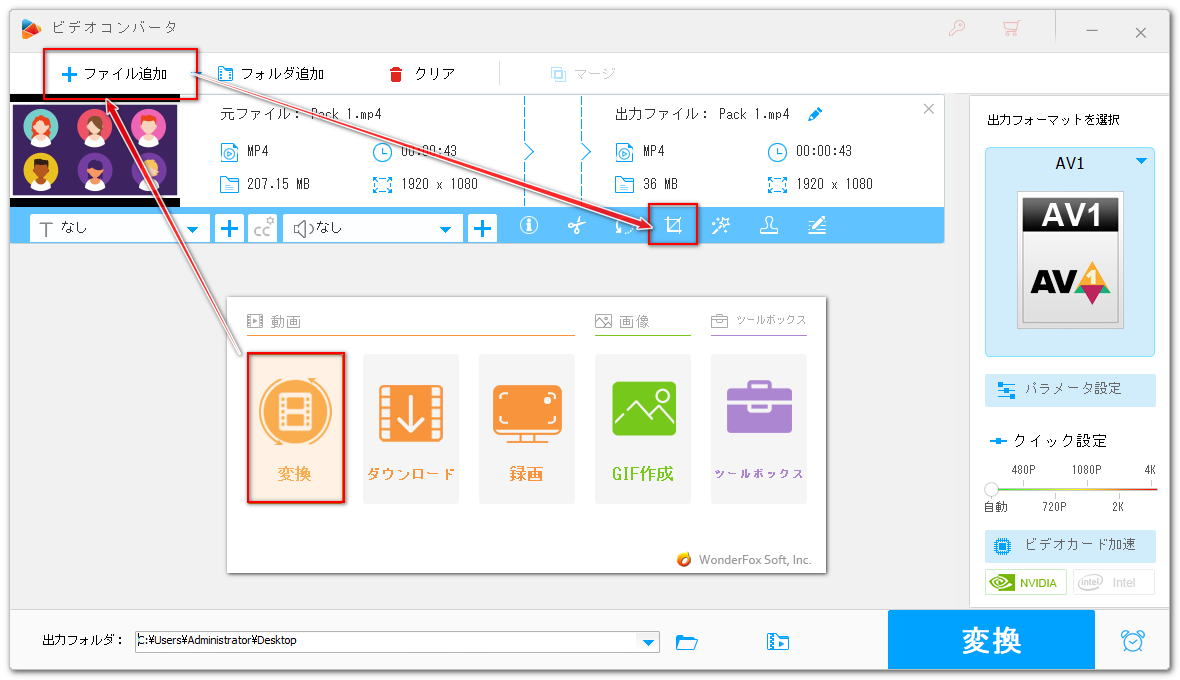
Step4、左側のウィンドウにある破線枠をドラッグして一人の参加者の画面を選択します。右側のウィンドウから出力のプレビューが確認できます。下の「Ok」をクリックし、編集内容を保存します。
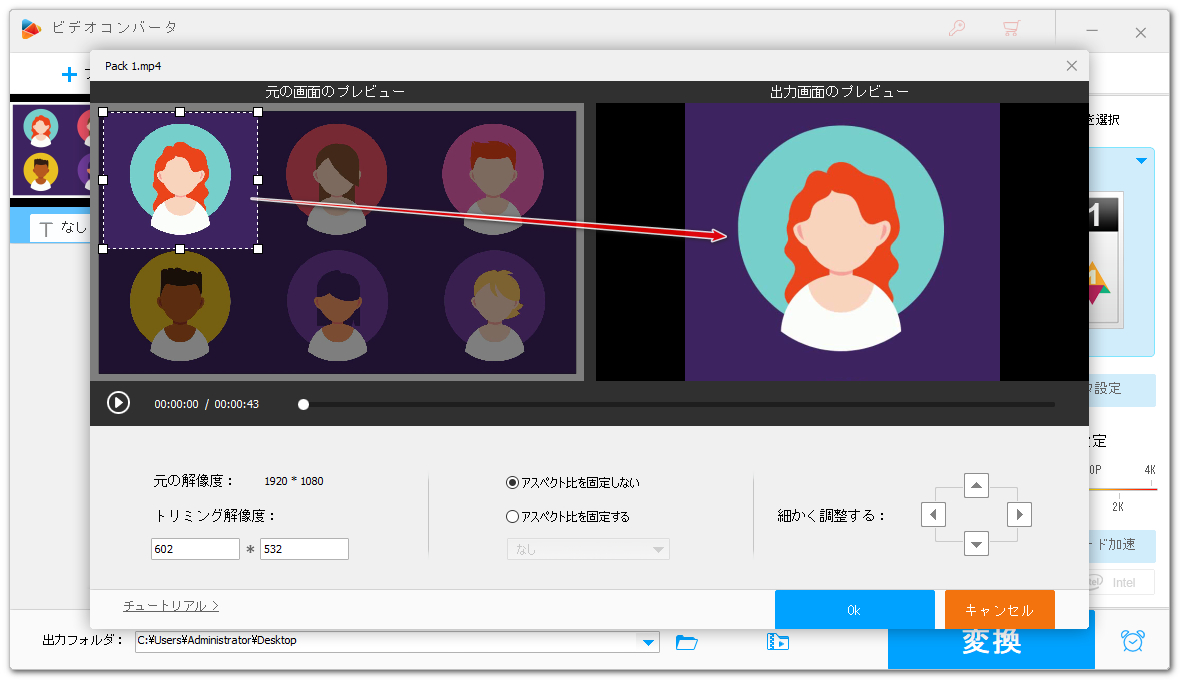
Step5、画面右側の形式アイコンをクリックして出力形式リストを開き、「動画」カテゴリからMP4など必要な形式を選択します。
Step6、画面一番下にある「▼」アイコンをクリックして保存先を設定してから、「変換」ボタンをクリックし、まずは一人目の画面を書き出します。
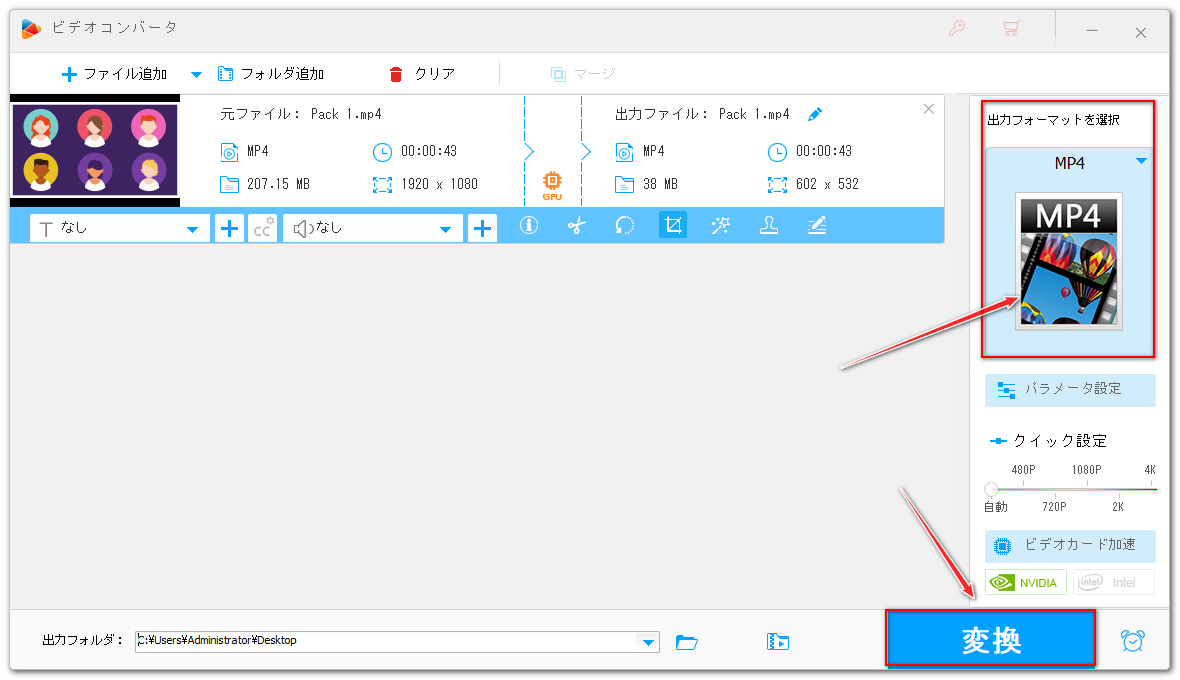
Step7、出力完了したら、また「クロップ」ツールを開き、破線枠を移動して二人目の画面を選択します。そして「変換」ボタンをクリックし、二人目の画面を書き出します。このように一人ずつ画面を切り抜いて出力すれば、ZOOMの録画データを画面分割することができます。
WonderFox HD Video Converter Factory Proの「切り取り」ツールでは一発でZOOMの録画データを時間分割できます。手順は下記をご参考いただけます。
Step1、分割したいZOOM録画データを「変換」機能にインポートしてからツールバーにある「切り取り」アイコンをクリックし、編集インターフェースを開きます。
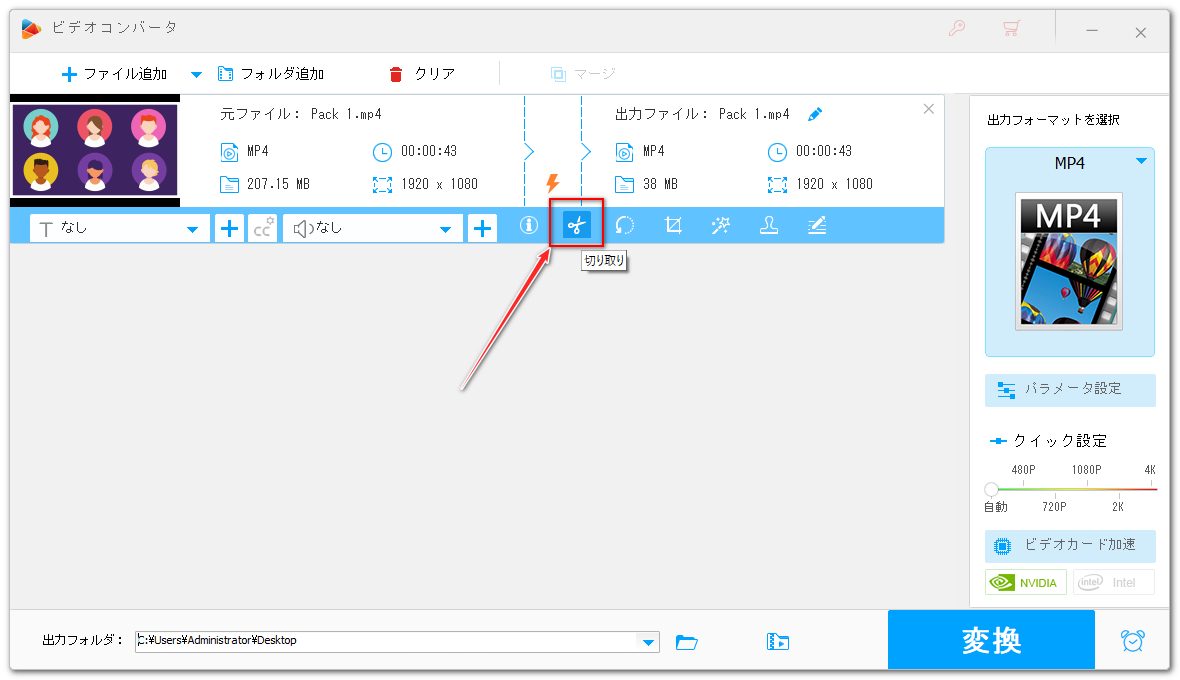
Step2、タイムラインにある2つのスライダをドラッグして時間を設定し、緑の「切り取り」ボタンをクリックすればクリップが作成できますので、ここでZOOM録画データを複数のクリップに分割してください。下の「Ok」をクリックして編集内容を保存するのをお忘れなく。

Step3、形式アイコンをクリックして出力形式を設定してから「変換」ボタンをクリックし、ZOOMの録画データから分割したクリップを一発で書き出します。
WindowsパソコンでZOOMの録画データを画面分割または時間分割する方法について紹介させて頂きました。ご参考になれたら幸いです。
WonderFox HD Video Converter Factory Proでは各種の動画ファイルを読み込んで結合や切り取り、回転、反転、クロップ、透かし、エフェクト、字幕、音声など様々な編集が手軽にできます。そして動画のファイル形式やパラメータの変換も超高速でできます。さっそく下のボタンをクリックしてソフトをインストールし、無料で体験してみましょう!
利用規約 | プライバシーポリシー | ライセンスポリシー | Copyright © 2009-2025 WonderFox Soft, Inc. All Rights Reserved.